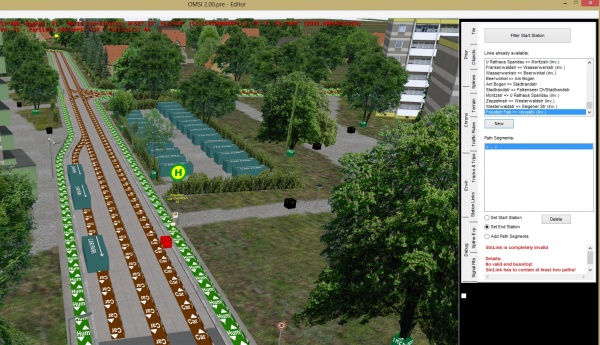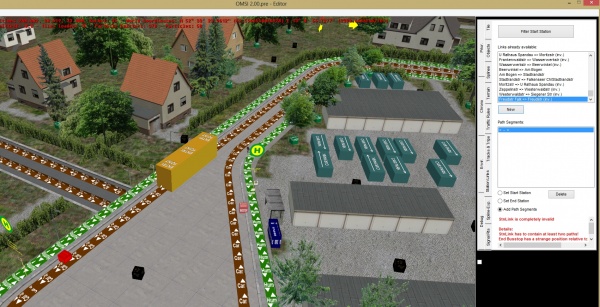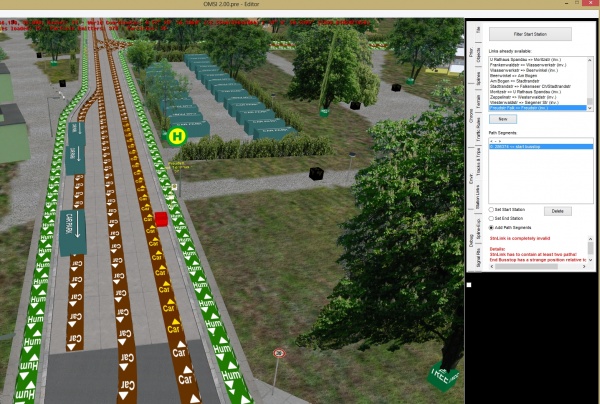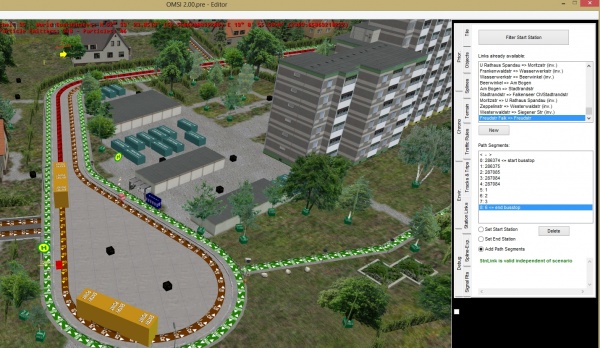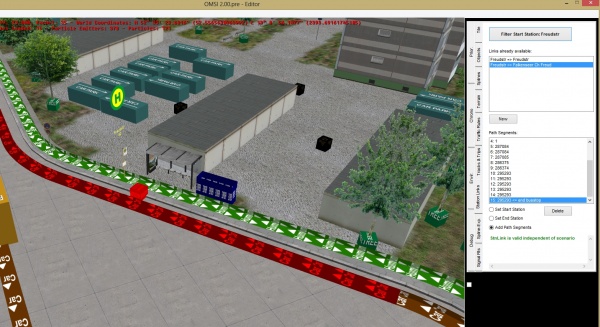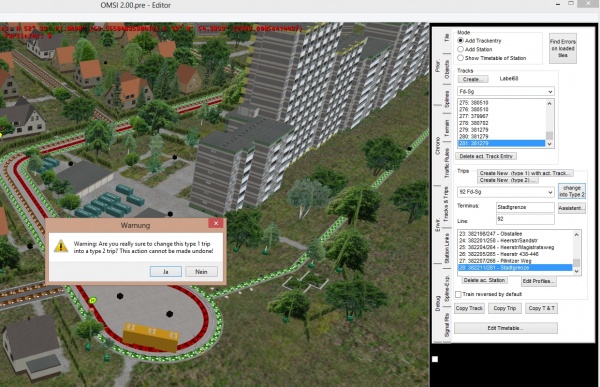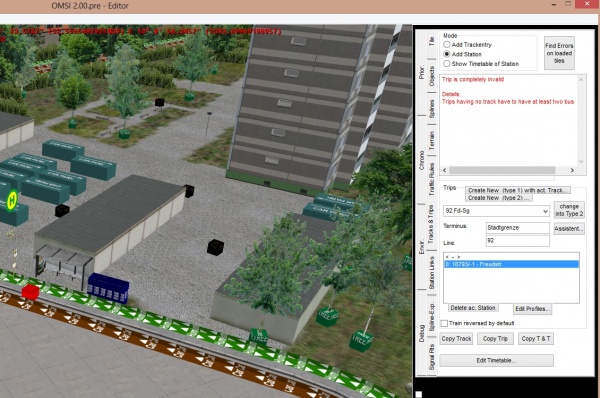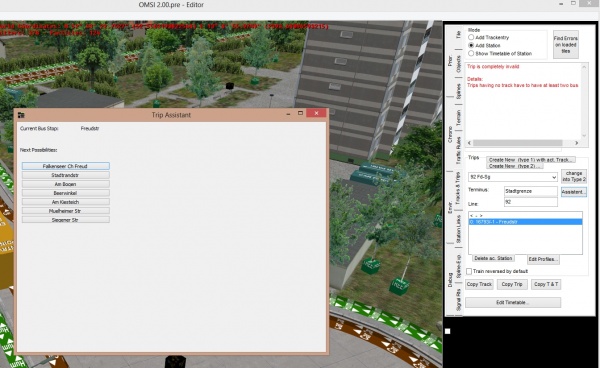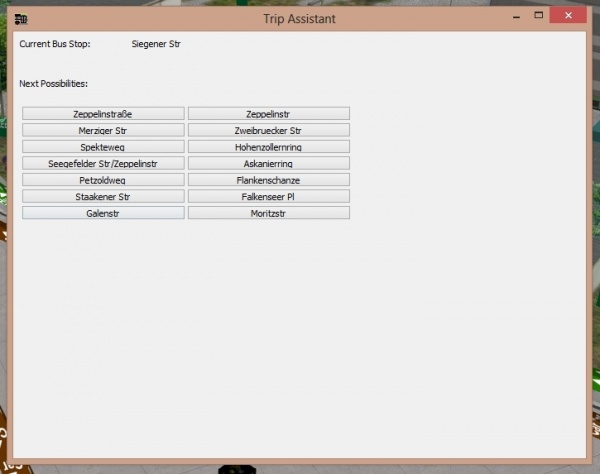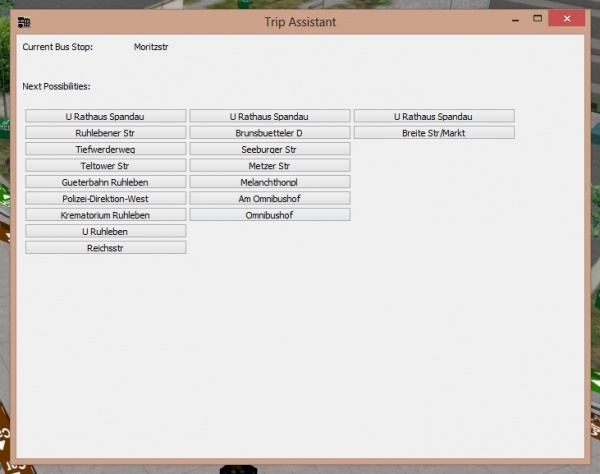Trips erstellen mit Station-Links
Hinweis: Dieser Artikel wurde noch nicht ins Englische übersetzt!
OMSI 2 führt ein neues System zum Anlegen von Trips ein: Die sogenannten Station-Links, kurz StnLinks.
Inhaltsverzeichnis
Übersicht
Das alte System (Trips vom Typ 1) bleibt aber wegen der Abwärtskompatibilität erhalten. Wird vom neuen System (Trips vom Typ 2) Gebrauch gemacht, dann wird auf die bisherigen Tracks völlig verzichtet und die Trips enthalten dann auch keinerlei Track-Information mehr. Stattdessen müssen zwischen allen Haltestellen, die aufeinanderfolgend angefahren werden, Verbindungsstückchen angelegt werden, die besagten StnLinks.
Was zunächst viel aufwändiger klingt (und auch bei simplen Strecken/Karten ist), birgt einige sehr wichtige Vorteile, sobald die Karte einerseits komplexer wird, andererseits nachträglich bearbeitet werden soll oder aber mit der neuen Chronologie-Funktion versehen werden soll, d.h. wenn sich an den Strecken - je nach Datum - Veränderungen ergeben sollen:
Vorteile
- Parallel verlaufende Trips (Freudstr.-Reimerweg oder Freudstr.-Stadtgrenze) brauchen nur noch getrennte Trips, welche aufgrund der Tatsache, dass sie nur noch Haltestelleninformationen enthalten, wesentlich schneller zu erstellen sind, sie teilen sich aber die wesentlich aufwändigeren ehemaligen Track-Informationen, weil sie zu 99% die gemeinsamen StnLinks nutzen.
- Ergeben sich Änderungen an einer Kreuzung, dann werden nur die angrenzenden StnLinks ungültig. Das sind meist nur sehr wenige, die sich aufgrund der sehr viel einfacheren Struktur derselben sehr schnell korrigieren lassen. Man muss aber nicht mehr zahlreiche Betriebsfahrts- oder Einsetz-Linien-Tracks korrigieren bei gleichermaßen bestehender Unsicherheit, ob der zugehörige Trip danach noch funktioniert.
- Soll eine Kreuzung bedingt durch die Nutzung der Chronologiefunktion ab einem gewissen Datum ausgetauscht werden, ergeben sich die gleichen Vorteile!
- Besonders elegant zeigt sich das neue System beim Einrichten von Baustellen: Üblicherweise wird der alte Haltestellenwürfel als ungültig markiert, ein neuer Haltestellenwürfel erstellt und mit "Parent To" an den alten verknüpft. Dann noch zwei neue StnLinks einrichten, schon ist die Baustelle fahrplanmäßig eingerichtet! Und dabei ist es egal, ob am Jenneweg nur eine Buslinie, in der Falkenseer Chausse zwei oder gar aufm Spandauer Damm drei Buslinien betroffen sind (Betriebsfahrten und Einsetzer nicht mal mitgerechnet). Der Aufwand war hierfür im alten System immens.
- Das Aufbauen des Trips geht wesentlich einfacher: Hier gibt es einen Assistenten, der automatisch anhand der vorliegenden StnLink-Situation erkennt, was geht und was nicht geht und automatisch die nächsten Möglichkeiten heraussucht. Sind erstmal die nötigen StnLinks (einmal) angelegt, braucht man nur noch wenige Mausklicks, um einen neuen Trip quer durch die Stadt zu legen.
Einschränkungen / Bedingungen
Wichtig ist allerdings hierbei zu beachten: Alle StnLinks müssen mindestens zwei Pfadsegmente lang sein (da sonst die Ausrichtung nicht eindeutig ist) und über zwei Haltestellen (auch auf dem Betriebshof, notfalls kommen Dummys zum Einsatz) verfügen und alle Trips vom Typ 2 müssen mit einer Haltestelle (auch auf dem Betriebshof oder so) beginnen und enden mit einer Haltestelle.
Neue Stop-Modes im Profil
Um diese Einschränkung auszugleichen und Betriebsfahrten flexibel zu halten, kann man dafür Haltestellen als "niemals anfahren" ausweisen (dies geschieht über das Profil). Auf diese Weise erfolgt eine Betriebsfahrt immer entlang der dort befindlichen, regulären Haltestellen, ohne diese aber anzufahren. Und auch der Dummy auf dem Betriebshof wird auf diese Weise deaktiviert. Gleichzeitig wurden natürlich auch die längst fälligen Varianten "immer halten", "auf Fahrplan warten" sowie "immer halten und auf Fahrplan warten" eingeführt.
Zur Machbarkeit von Ringlinien u.Ä. kann allerdings momentan noch nichts gesagt werden.
Beispiel
Anhand eines Beispieles im Bereich Freudstr. soll die Arbeit mit dem neuen System erläutert werden:
Einrichten eines Station-Links
Auf der entsprechenden Registerkarte sind oben sämtliche verfügbaren StnLinks aufgelistet. Diese haben keinen eigenen Namen und werden auch nicht in einzelnen Dateien abgelegt. Sie werden über die zugehörigen Haltestellen bezeichnet.
Soll ein neuer StnLink angelegt werden, klickt man auf "New". Automatisch springt unten der Modus auf "Set Start Station". Nun klickt man auf die Starthaltestelle und wählt sie auf diese Weise auf. Sofort springt der Modus auf "Set End Station":
Dasselbe wiederholt man nun für die Zielhaltestelle:
Nun wechselt der Modus auf "Add Path Segments". Als nächstes klickt man das erste Pfadsegment an, welches sich neben der Starthaltestelle befindet:
OMSI erkennt automatisch (solange keine Verzweigungen dazwischen sind!), welche Pfadsegmente als Nächstes in Frage kommen! Im folgenden Bild sieht man den zuletzt ausgewählten Pfad in gelb, mit der Maus bewege ich mich gerade über den gebogenen Pfad ganz am Ende der Straße. OMSI hat bereits alle dazwischenliegenden Pfade markiert. Ein Klick genügt und OMSI übernimmt alle blau markierten Pfade. Gleichzeitig werden in diesem Modus keine Pfade angenommen, welche nicht "erreichbar" sind. Soll dieser Modus überbrückt werden, muss die Taste [Shift] gedrückt werden - z.B. beim Einrichten von Spurwechseln.
Nach dem Erreichen der Zielhaltestelle sollte der Status unten grün sein. Zusätzlich werden weitere Daten während des Bauens angezeigt - ob der StnLink korrekt angelegt wurde und ob alle genutzten Objekte immer vorhanden sind oder infolge von Chronologie-Szenarios ungültig werden können-
Da die Liste oben sehr lang wird, gibt es eine Filter-Funktion: Nach dem Klicken auf die Filter-Schaltfläche und dem darauf folgenden Klicken auf eine Haltestellen-Box werden nur noch die dort beginnenden und endenden StnLinks angezeigt. Ein weiterer Klick auf die Schaltfläche deaktiviert den Filter wieder.
Arbeiten mit Typ-2-Trips
Beim Anlegen von Trips kann man nun entweder bestehende Typ-1-Trips auf den Typ 2 umwandeln lassen...
... oder aber neu anlegen. Hierfür kann man entweder im Modus "Add Station" die Haltestellenboxen nacheinander anklicken, oder man nutzt den Assistenten. Hierzu wählt man zuerst die Anfangshaltestelle aus:
... und startet dann den Assistenten. Dieser zeigt die ausgewählte Haltestelle an; darunter werden nun ab der selektierten Haltestelle alle "direkt-eindeutigen" Möglichkeiten gezeigt: Zunächst einmal gibts ab Freudstr. bis Siegener Str. nur eine durchgehende Kette ohne Alternativ-Abzweige, die demzufolge angezeigt wird.
Nun klickt man einfach auf die unterste Haltestelle, in der Folge übernimmt OMSI automatisch alle Haltestellen bis zu dieser in die Liste und aktualisiert auch gleich den Assistenten: Ab der Zeppelinstr. nun gibt es zwei Möglichkeiten: Entweder entlang des 5ers und der Zeppelinstr. und Seegefelder Str. zur Galenstr. oder entlang des 92ers zum Falkenseer Platz (hier fehlte aktuell noch der "Turn" zum U-Bahnhof Altstadt Spandau, deshalb nicht wundern! :) ):
So kann man sich nun mittels Klicks "durchhangeln", was gerade bei einfachen Netzen wesentlich schneller geht als mit der Maus. Einzig an größeren Umsteigepunkten könnte es aufgrund gleicher und somit unklarer Haltestellenbezeichnungen (z.B. Rathaus Spandau) schwierig werden. Aber selbst das letzte Bild (nach Klick auf Moritzstr.) ist noch einigermaßen verständlich: Entweder es geht entlang des 54ers nach Ruhleben, als Betriebsfahrt zum Hof oder zum Markt, wo es dann wiederum verzweigt, weshalb die Kette dort erneut abbricht. Dass man hier noch keinen 92er-Verlauf hat, liegt wiederum an bisher noch fehlenden StnLinks im Beispiel. Aber das Prinzip ist hoffentlich klar geworden! :)